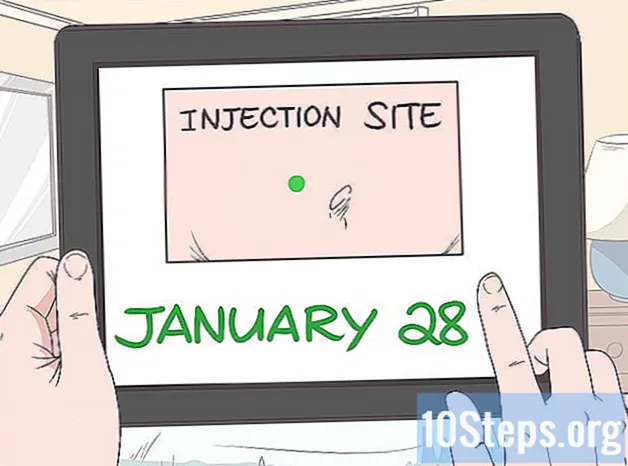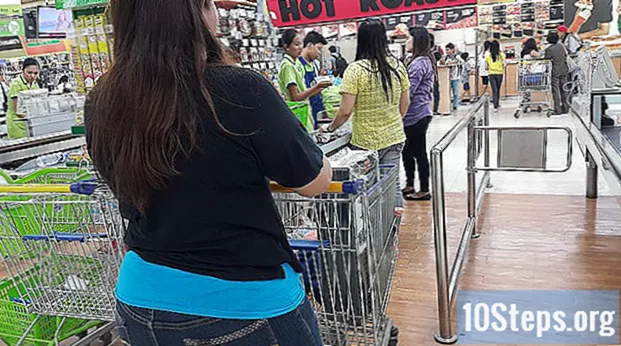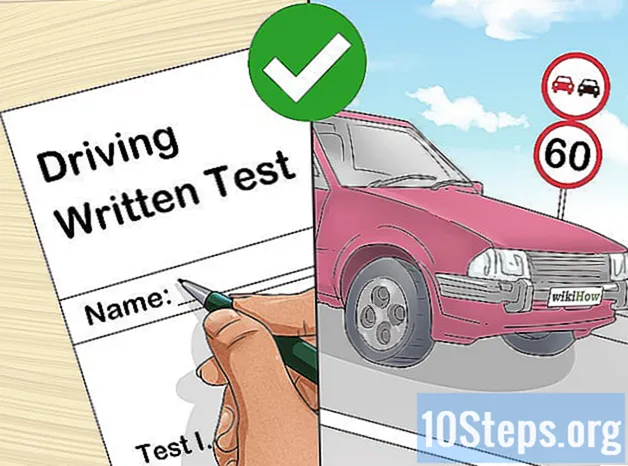Autor:
Helen Garcia
Data Creației:
20 Aprilie 2021
Data Actualizării:
25 Mai 2024

Conţinut
Dacă sunteți nou pentru o companie sau ați început propria afacere, veți avea nevoie de cărți de vizită pentru a face publicitate! Urmați acest tutorial simplu pentru a afla cum să creați propria carte de vizită folosind Adobe Illustrator.
Pași
Deschideți un fișier de 9x5cm pentru cartea de vizită. În acest desen, vedeți trei linii colorate. Primul este negru (marja de siguranță - textul și sigla trebuie să se afle în aceste rânduri). Creați marja de siguranță folosind instrumentul Dreptunghi cu configurații de 9x5cm. A doua este linia tăiată (care este în jurul cărții și trebuie să fie cu aproximativ 0,5 cm mai mare decât marja de siguranță). A treia este linia albastră. Culoarea de fundal trebuie extinsă până la această limită.

Verificați dacă liniile directoare sunt activate. Dacă nu, mergeți la Vizualizare> Ghiduri> Afișare ghiduri.
Nu uitați să setați modul de culoare al documentului la CMYK. Pentru a face acest lucru, accesați Fișier> Mod culoare> CMYK și creați ghidajele de-a lungul marginilor exterioare ale zonei de lucru.

Dacă este dificil să vedeți culoarea grilei, o puteți schimba în Editați> Preferințe> Ghiduri și grilă. Nu uitați să lăsați arta cardului în conturul negru și mai tarziu ștergeți siguranța și reduceți marginile.
Creați-vă cardul. Puteți crea imagini folosind instrumente precum Elipsă, Stea și Dreptunghi.
De asemenea, este posibil să creați alte imagini. Folosiți alte instrumente precum Pix, Creion sau Linia pentru a face acest lucru.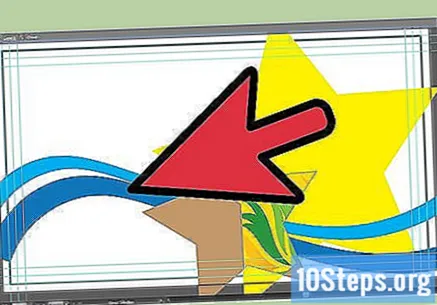
Introduceți text folosind instrumentul Text. Puteți schimba stilul textului cu instrumentul Personaje. Dacă aveți un logo de utilizat, accesați Fișier> Inserare> Alegeți fișierul logo.
Dacă doriți, alegeți culoarea de fundal. Alegeți o culoare care să completeze tonurile imaginilor și textului.
Selectați tot textul și accesați Text> Creați contur. Acest pas transformă textul într-un vector, permițând deschiderea fișierului într-un alt program fără a descaracteriza fontul.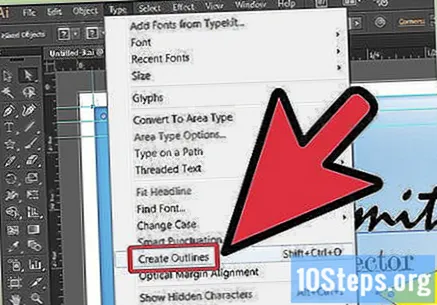
Imprimați un card pentru a verifica dacă dimensiunea textului este bună. Salvați fișierul în format AI și apoi salvați din nou în format EPS. Fișierul este acum gata pentru tipărire!